บทนำ
ในยุคดิจิทัลปัจจุบัน WhatsApp กลายเป็นมากกว่าแอปส่งข้อความ มันเป็นเครื่องมือสื่อสารที่สำคัญสำหรับธุรกิจทั่วโลก ด้วยผู้ใช้งานมากกว่าสองพันล้านคน การเข้าถึงและความนิยมอย่างมากของ WhatsApp ทำให้ WhatsApp เป็นแพลตฟอร์มที่ขาดไม่ได้สำหรับธุรกิจที่ต้องการเชื่อมต่อกับผู้ชมอย่างมีประสิทธิภาพ
เมื่อเข้าใจสิ่งนี้ วัตถุประสงค์ของเราในบล็อกนี้คือการให้คำแนะนำที่ครอบคลุมเกี่ยวกับการใช้ประโยชน์จาก WhatsApp ในการส่งข้อความผ่าน API แนวปฏิบัตินี้ซึ่งเป็นส่วนสำคัญของกลยุทธ์การสื่อสารทางธุรกิจสมัยใหม่ เกี่ยวข้องกับการเข้าถึงลูกค้าจำนวนมากด้วยการอัปเดตที่สำคัญ เนื้อหาส่งเสริมการขาย หรือข้อมูลอื่น ๆ ที่เกี่ยวข้อง เราจะเรียนรู้วิธีส่งข้อความโดยใช้ Whatsapp API ใน python จากนั้นเราจะเจาะลึกถึงความซับซ้อนของฟีเจอร์ของ WhatsApp โดยเฉพาะอย่างยิ่งการมุ่งเน้นไปที่ Business API ซึ่งนำเสนอความสามารถขั้นสูงในการจัดการการรับส่งข้อความอย่างมีประสิทธิภาพ
นอกจากนี้ เราจะสำรวจการบูรณาการความสามารถในการส่งข้อความเหล่านี้กับเวิร์กโฟลว์อัตโนมัติ ในสภาพแวดล้อมทางธุรกิจที่ประสิทธิภาพและความเร็วเป็นสิ่งสำคัญยิ่ง การทำงานซ้ำๆ โดยอัตโนมัติ เช่น การส่งข้อความ สามารถเพิ่มประสิทธิภาพการทำงานได้อย่างมาก เครื่องมืออย่าง Nanonets Workflows มีบทบาทสำคัญในเรื่องนี้ ช่วยให้ธุรกิจต่างๆ ปรับปรุงการดำเนินงาน ลดความพยายามด้วยตนเอง และมุ่งเน้นไปที่งานเชิงกลยุทธ์มากขึ้น
แพลตฟอร์มธุรกิจ Whatsapp
แพลตฟอร์ม WhatsApp Business ได้รับการออกแบบมาสำหรับธุรกิจขนาดกลางถึงขนาดใหญ่ ซึ่งเป็นช่องทางในการมีส่วนร่วมกับลูกค้าในวงกว้าง ช่วยให้สามารถเริ่มต้นการสนทนาได้อย่างรวดเร็ว ส่งการแจ้งเตือนเกี่ยวกับการดูแลหรือการซื้อ การนำเสนอบริการส่วนบุคคล และการสนับสนุนลูกค้าในช่องทางการสื่อสารที่พวกเขาต้องการ
แพลตฟอร์มนี้สร้างขึ้นจาก API หลักสามประการ:
- คลาวด์ API: สิ่งนี้โฮสต์โดย Meta และนำเสนอวิธีที่ตรงไปตรงมาและง่ายต่อการบำรุงรักษาเพื่อให้ธุรกิจเชื่อมต่อกับลูกค้า
- API ภายในองค์กร: ธุรกิจจำเป็นต้องโฮสต์สิ่งนี้ด้วยตนเอง
- API การจัดการธุรกิจ: API นี้จำเป็นสำหรับการจัดการบัญชี WhatsApp Business และเทมเพลตข้อความของคุณ
ในการสื่อสารกับผู้ใช้ WhatsApp ธุรกิจต้องใช้ Cloud API หรือ On-Premises API โดยทั่วไปแล้ว Cloud API มักนิยมใช้เนื่องจากความเรียบง่ายและมีข้อกำหนดในการบำรุงรักษาน้อยกว่า อย่างไรก็ตาม ไม่ว่าคุณจะเลือก API ใด Business Management API ก็เป็นสิ่งจำเป็นสำหรับการจัดการบัญชีและเทมเพลตของคุณ
ข้อมูลเบื้องต้นเกี่ยวกับ Whatsapp Cloud API
Cloud API ของ WhatsApp ซึ่งเป็นส่วนหนึ่งของพิมพ์เขียวของ Meta ช่วยให้ธุรกิจสามารถสื่อสารกับลูกค้าในวงกว้างโดยไม่จำเป็นต้องโฮสต์เซิร์ฟเวอร์ของตนเอง บริการนี้เป็นเวอร์ชันที่โฮสต์บนคลาวด์ของ WhatsApp Business Platform ซึ่งนำเสนอการปรับขนาดและการใช้งานที่ง่ายดาย
ขององค์กร
WhatsApp Business API ได้รับการออกแบบมาสำหรับธุรกิจขนาดกลางและขนาดใหญ่เพื่อมีส่วนร่วมในการสื่อสารแบบอัตโนมัติและแบบแมนนวลกับลูกค้า รองรับการทำงานร่วมกับระบบแบ็กเอนด์ต่างๆ เช่น CRM และแพลตฟอร์มการตลาด ธุรกิจสามารถเลือกระหว่างตัวเลือก On-Premises และ Cloud API โดยที่แนะนำให้ใช้อย่างหลังเนื่องจากความเรียบง่าย
ปริมาณงานเริ่มต้นคือ 80 ข้อความต่อวินาที (mps) สามารถอัปเกรดเป็น 1,000 mps
การใช้ API
หากต้องการส่งข้อความ การเรียก API ใน python จะมีลักษณะดังนี้:
import requests url = 'https://graph.facebook.com/v18.0/FROM_PHONE_NUMBER_ID/messages' headers = { 'Authorization': 'ACCESS_TOKEN'
} data = { 'messaging_product': 'whatsapp', 'to': '1650XXXXXXX', 'text': {'body': 'hi'}
} response = requests.post(url, headers=headers, json=data) print(response.text)
เริ่มต้นใช้งาน
หากต้องการเริ่มต้นด้วย Cloud API:

- คลิกที่ "สร้างแอป"

- เลือก "อื่นๆ" ในส่วนกรณีการใช้งาน

- เลือก "ธุรกิจ" เป็นประเภทแอป
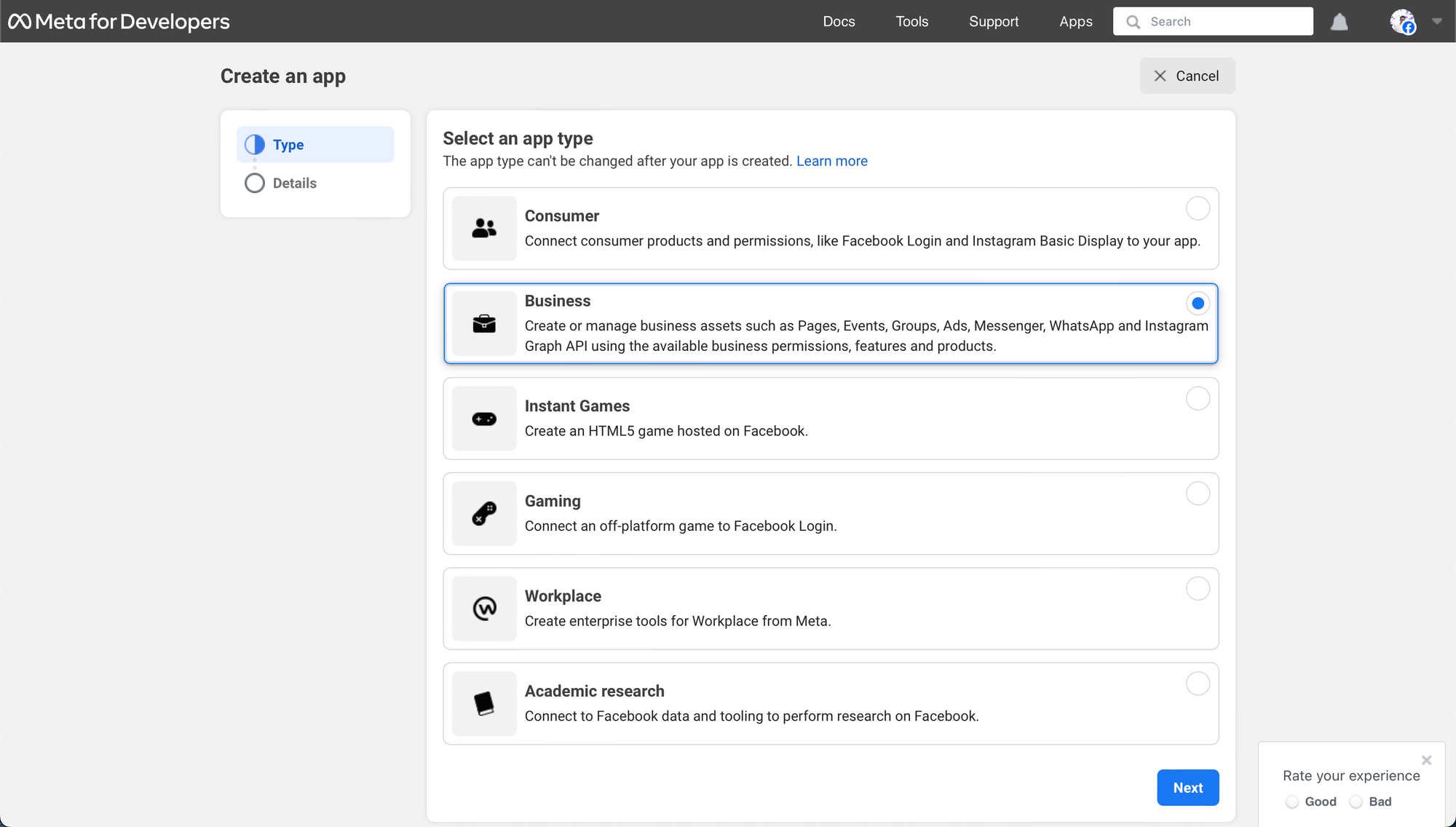
- เพิ่มรายละเอียดแอปแล้วคลิก "สร้างแอป"

- เลื่อนลงและคลิก "ตั้งค่า" บนการ์ด Whatsapp

- หากคุณมีบัญชี Meta Business (MBA) คุณจะถูกขอให้เชื่อมโยงในระหว่างกระบวนการนี้ ถ้าไม่เช่นนั้น คุณจะได้รับคำแนะนำให้สร้างบัญชีขึ้นมา

- เมื่อเชื่อมโยง MBA ของคุณแล้ว คุณจะถูกนำไปยังแดชบอร์ดดังตัวอย่างด้านล่าง คุณสามารถเริ่มการทดสอบได้เลย
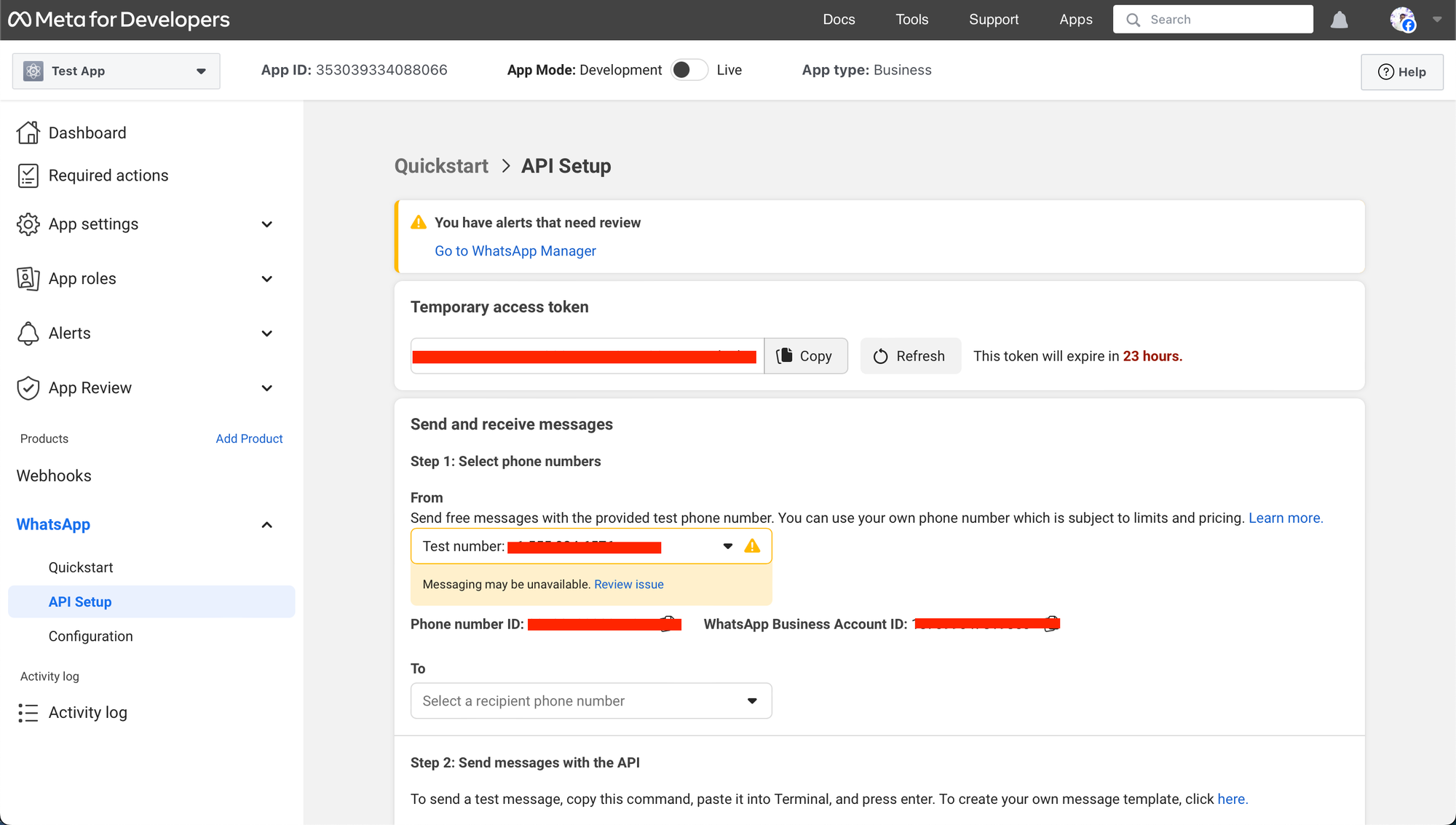
ทั้งหมดนี้ทำให้แอปของคุณในที่สุดสามารถ –
- ตั้งค่าบัญชี Meta Business หากคุณยังไม่มี
- สร้างบัญชี WhatsApp Business ทดสอบโดยอัตโนมัติ ซึ่งให้บริการฟรีสำหรับการส่งข้อความ แต่มีข้อจำกัดในการใช้งาน
- สร้างหมายเลขโทรศัพท์ธุรกิจทดสอบที่เชื่อมโยงกับบัญชี WhatsApp Business ของคุณ ทำให้คุณสามารถส่งข้อความฟรีไปยังหมายเลขโทรศัพท์ที่แตกต่างกันได้ถึงห้าหมายเลข
- สร้างชุดเทมเพลตข้อความที่ได้รับการอนุมัติล่วงหน้า
- เพิ่มหมายเลขผู้รับ
หากต้องการส่งข้อความทดสอบ คุณต้องเพิ่มหมายเลข WhatsApp ที่ถูกต้อง
ไปที่แดชบอร์ดของแอป ไปที่ WhatsApp > การตั้งค่า API และภายใต้ส่วนการส่งข้อความ ให้มองหาช่อง "ถึง" เพื่อจัดการรายการหมายเลขโทรศัพท์ของคุณ
คุณสามารถป้อนหมายเลข WhatsApp ที่ถูกต้องเพื่อรับข้อความได้ หมายเลขนี้จะได้รับรหัสยืนยันผ่าน WhatsApp เพื่อตรวจสอบ
เมื่อตรวจสอบแล้ว หมายเลขผู้รับก็จะพร้อมใช้งาน คุณสามารถเพิ่มตัวเลขได้สูงสุดห้าหมายเลขตามวิธีนี้
- ส่งข้อความทดสอบ
หากต้องการส่งข้อความทดสอบ ให้ใช้เทมเพลต 'hello_world' ที่ได้รับการอนุมัติล่วงหน้าบนแดชบอร์ด

import requests url = "https://graph.facebook.com/v17.0/206324309221106/messages" headers = { 'Authorization': 'Bearer YOUR_TEMPORARY_ACCESS_TOKEN', 'Content-Type': 'application/json'
} data = { "messaging_product": "whatsapp", "to": "RECEPIENT_PHONE_NUMBER", "type": "template", "template": { "name": "hello_world", "language": { "code": "en_US" } }
} response = requests.post(url, headers=headers, json=data) print(response.text)
ในการตั้งค่า API ภายใต้ WhatsApp:
- ตรวจสอบให้แน่ใจว่าหมายเลขธุรกิจทดสอบของคุณอยู่ในช่อง "จาก"
- ตรวจสอบให้แน่ใจว่าได้เลือกหมายเลขของผู้รับที่ต้องการในช่อง "ถึง" คุณสามารถส่งข้อความไปยังหลายหมายเลขได้หากมีการเพิ่ม
- ใช้แผง API เพื่อส่งข้อความของคุณ หรือใช้โค้ด Python ที่ให้มา
คำสั่งที่คุณจะใช้ระบุว่าคุณกำลังส่งข้อความเทมเพลต โดยระบุเทมเพลต 'hello_world' ข้อความเช่นนี้ควรปรากฏบนหมายเลขโทรศัพท์ของผู้รับ

- เพิ่มหมายเลขธุรกิจจริง (สำหรับภายหลัง)
ในขณะที่พัฒนาแอปพลิเคชันของคุณ คุณสามารถใช้หมายเลขธุรกิจและบัญชีทดสอบได้โดยไม่มีค่าใช้จ่ายในการส่งข้อความ
เมื่อคุณพร้อมที่จะมีส่วนร่วมกับลูกค้า คุณสามารถเพิ่มหมายเลขโทรศัพท์ธุรกิจจริง (ที่จะใช้ส่งข้อความ) ในการตั้งค่า API และสร้างบัญชี WhatsApp Business อย่างเป็นทางการได้ เราจะหารือเรื่องนี้ในภายหลัง
สิ่งสำคัญของ Whatsapp Business Management API
Business Management API ทำงานร่วมกับ Cloud API หลัก (ซึ่งใช้สำหรับการส่งข้อความ ฯลฯ) ได้รับการออกแบบมาเพื่อฟังก์ชันการตรวจสอบสิทธิ์และการจัดการทรัพย์สินที่เกี่ยวข้องกับธุรกิจของ WhatsApp เช่น บัญชี WhatsApp Business และเทมเพลตข้อความ
โทเค็นการเข้าถึง
รองรับโทเค็นการเข้าถึงประเภทต่างๆ:
- โทเค็นการเข้าถึงของผู้ใช้ระบบ: โทเค็นเหล่านี้เป็นโทเค็นที่ไม่มีวันหมดอายุซึ่งเป็นตัวแทนของธุรกิจหรือองค์กรของคุณ และจำเป็นสำหรับคู่ค้าโซลูชันที่แชร์วงเงินเครดิตกับลูกค้าที่เริ่มต้นใช้งาน
- โทเค็นการเข้าถึงผู้ใช้ระบบบูรณาการธุรกิจ: เหมาะสำหรับผู้ให้บริการเทคโนโลยีและพันธมิตรโซลูชัน โทเค็นเหล่านี้มีความเฉพาะเจาะจงสำหรับข้อมูลลูกค้าที่ออนบอร์ด และสนับสนุนการดำเนินการอัตโนมัติโดยไม่ต้องป้อนข้อมูลจากผู้ใช้หรือตรวจสอบสิทธิ์ซ้ำ
- โทเค็นการเข้าถึงของผู้ใช้: โดยทั่วไปใช้สำหรับการทดสอบแอปเบื้องต้น ซึ่งจะหมดอายุอย่างรวดเร็วและไม่เหมาะกับการพัฒนาที่กำลังดำเนินอยู่ โทเค็นนี้ถูกใช้ในข้อความทดสอบที่ส่งด้านบน
โทเค็นการเข้าถึงของผู้ใช้ระบบ
โทเค็นผู้ใช้ระบบแบ่งออกเป็นสองประเภท:
- ผู้ใช้ระบบพนักงาน: ต้องการเข้าถึงบัญชี WhatsApp Business แต่ละบัญชี และเหมาะสำหรับการเข้าถึงบัญชีที่จำกัด
- ผู้ใช้ระบบผู้ดูแลระบบ: มีสิทธิ์เข้าถึงบัญชีและทรัพย์สิน WhatsApp Business ทั้งหมดโดยสมบูรณ์ ซึ่งมีประโยชน์สำหรับข้อกำหนดการเข้าถึงที่กว้างขึ้น
การสร้างผู้ใช้ระบบ
ในการสร้างผู้ใช้ระบบ:
- ลงชื่อเข้าใช้ เมตาบิสซิเนสสวีท.
- ค้นหาบัญชีธุรกิจของคุณในเมนูแบบเลื่อนลงด้านซ้ายบนแล้วคลิกบัญชีนั้น การตั้งค่า (เกียร์) ไอคอน
- คลิก การตั้งค่าธุรกิจ.
- นำทางไปยัง ผู้ใช้ > ผู้ใช้ระบบ.
- คลิก เพิ่ม ปุ่มและสร้างอย่างใดอย่างหนึ่ง ผู้ดูแลระบบ or ลูกจ้าง ผู้ใช้ระบบ
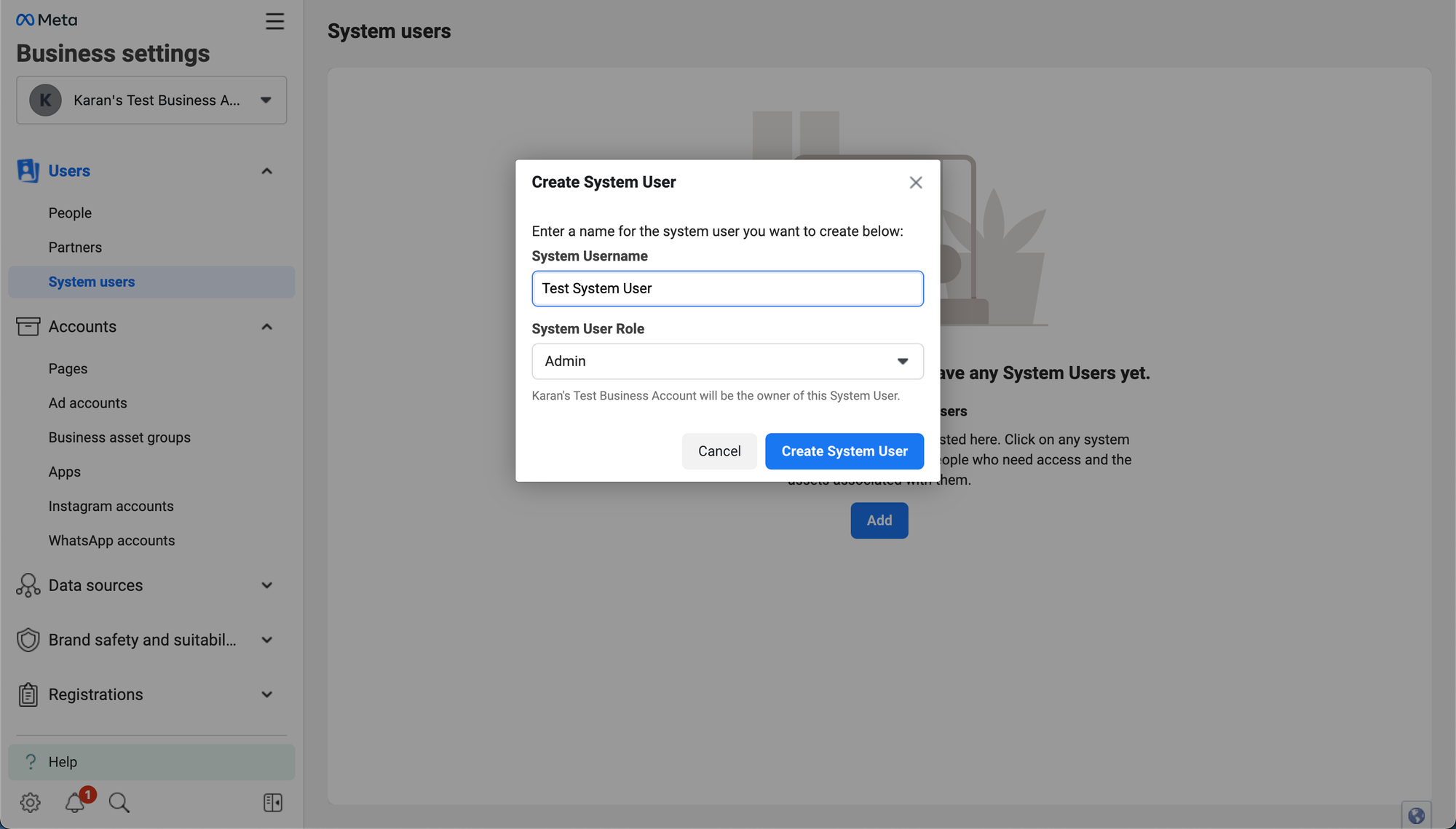
การสร้างโทเค็นการเข้าถึงของผู้ใช้ระบบ
หากต้องการสร้างโทเค็นการเข้าถึงผู้ใช้ระบบหลังจากสร้างผู้ใช้ระบบ:
- ลงชื่อเข้าใช้ เมตาบิสซิเนสสวีท.
- ค้นหาบัญชีธุรกิจของคุณในเมนูแบบเลื่อนลงด้านซ้ายบนแล้วคลิกบัญชีนั้น การตั้งค่า (เกียร์) ไอคอน
- คลิก การตั้งค่าธุรกิจ.
- นำทางไปยัง ผู้ใช้งาน > ผู้ใช้ระบบ.
- เลือกผู้ใช้ระบบที่เหมาะสมจากรายชื่อผู้ใช้ระบบ
- คลิก สร้างโทเค็นใหม่ ปุ่ม
- เลือกแอปที่จะใช้โทเค็น
- เลือกการอนุญาตที่แอปต้องการเพื่อให้ทำงานได้อย่างถูกต้องและสร้างโทเค็น
โทเค็นการเข้าถึงผู้ใช้ระบบบูรณาการธุรกิจ
โทเค็นเหล่านี้สร้างขึ้นผ่านการลงทะเบียนแบบฝังตัวและกำหนดขอบเขตให้กับลูกค้าที่เริ่มต้นใช้งานแต่ละราย สิ่งเหล่านี้มีความสำคัญอย่างยิ่งต่อแอปที่ดำเนินการอัตโนมัติกับบัญชี WhatsApp Business ของลูกค้า เรียนรู้เพิ่มเติมได้ที่นี่
ขีดจำกัดอัตรา
API กำหนดขีดจำกัดจำนวนการโทรต่อชั่วโมง ขีดจำกัดเหล่านี้จะแตกต่างกันไปตามประเภทของการโทรและสถานะของบัญชี WhatsApp Business
ทำให้แคมเปญการส่งข้อความ Whatsapp เป็นแบบอัตโนมัติด้วยเวิร์กโฟลว์ที่ขับเคลื่อนด้วย AI ซึ่งออกแบบโดย Nanonets สำหรับคุณและทีมของคุณ
การส่งข้อความโดยใช้ Whatsapp Cloud API
คุณสามารถส่งข้อความรูปแบบอิสระหรือใช้เทมเพลตข้อความก็ได้ ให้เราสำรวจทั้งสองอย่าง
ด้วย WhatsApp Cloud API คุณสามารถส่งข้อความรูปแบบอิสระประเภทต่างๆ ได้ รวมถึง:
- ข้อความ
- ปฏิกิริยา
- สื่อ (รูปภาพ วิดีโอ ฯลฯ)
- แผนที่
- ติดต่อ
- ข้อความโต้ตอบ
- ข้อความที่อยู่
ขอไวยากรณ์สำหรับการส่งข้อความ
หากต้องการส่งข้อความ ให้ใช้คำขอ POST ไปยังปลายทางหมายเลขโทรศัพท์ WhatsApp Business:
POST /<WHATSAPP_BUSINESS_PHONE_NUMBER>/messages
โครงสร้างเพย์โหลดข้อความ
เพย์โหลดข้อความมีรูปแบบมาตรฐาน โดยมีรูปแบบต่างๆ ขึ้นอยู่กับประเภทข้อความ:
{ "messaging_product": "whatsapp", "recipient_type": "individual", "to": "<TO>", "type": "<TYPE>", // Specific payload depending on message type
}
<TO>: WhatsApp ID หรือหมายเลขโทรศัพท์ของผู้รับ (เช่น +16315551234)<TYPE>: ประเภทของข้อความ (เช่น 'ข้อความ', 'รูปภาพ' ฯลฯ)
การตอบกลับประกอบด้วยรหัสข้อความซึ่งมีประโยชน์สำหรับการส่งการตอบกลับ/การตอบสนอง และสำหรับการตรวจสอบคำขอที่ไม่สำเร็จผ่านรหัสสถานะในการตอบกลับ (แบบแผนทั่วไปที่รหัสสถานะ 200 หมายถึงการโทรที่สำเร็จ)
{ "messaging_product": "whatsapp", "contacts": [{ "input": "<PHONE_NUMBER>", "wa_id": "<WHATSAPP_ID>", }], "messages": [{ "id": "<wamid.ID>", }]
}
ข้อความ
ในการส่งข้อความ:
import requests
import json url = 'https://graph.facebook.com/v18.0/<FROM_PHONE_NUMBER_ID>/messages'
headers = { 'Authorization': 'Bearer <ACCESS_TOKEN>', 'Content-Type': 'application/json'
}
payload = { 'messaging_product': 'whatsapp', 'recipient_type': 'individual', 'to': '<PHONE_NUMBER>', 'type': 'text', 'text': { 'preview_url': False, 'body': '<MESSAGE_CONTENT>' }
} response = requests.post(url, headers=headers, data=json.dumps(payload))
print(response.text)
ข้อความแสดงปฏิกิริยา
สำหรับการส่งข้อความแสดงความรู้สึก:
import requests
import json url = 'https://graph.facebook.com/v18.0/<FROM_PHONE_NUMBER_ID>/messages' headers = { 'Authorization': 'Bearer <ACCESS_TOKEN>', 'Content-Type': 'application/json'
} data = { "messaging_product": "whatsapp", "recipient_type": "individual", "to": "<PHONE_NUMBER>", "type": "reaction", "reaction": { "message_id": "wamid.HBgLM...", "emoji": "uD83DuDE00" }
} response = requests.post(url, headers=headers, data=json.dumps(data)) print(response.text)
ข้อความสื่อ
ใช้ typeคุณสมบัติเพื่อระบุประเภทของเนื้อหาสื่อ (audio, document, image, sticker,หรือ video) และอย่างใดอย่างหนึ่ง id or link คุณสมบัติเพื่อระบุ ID (ซึ่งคุณต้องสร้าง) หรือตำแหน่งบนเซิร์ฟเวอร์สาธารณะของคุณ
หากใช้งาน idก่อนอื่นคุณต้อง อัปโหลดเนื้อหาสื่อของคุณ ไปยังเซิร์ฟเวอร์ Whatsapp และบันทึก ID สื่อที่ส่งคืน หากใช้ linkเนื้อหาของคุณจะต้องอยู่บนเซิร์ฟเวอร์ที่เข้าถึงได้แบบสาธารณะ ไม่เช่นนั้นข้อความจะไม่สามารถส่งข้อความได้
การใช้ลิงค์
import requests url = 'https://graph.facebook.com/v18.0/<FROM-PHONE-NUMBER-ID>/messages' headers = { 'Authorization': 'Bearer <ACCESS_TOKEN>', 'Content-Type': 'application/json',
} data = { 'messaging_product': 'whatsapp', 'recipient_type': 'individual', 'to': '<PHONE-NUMBER>', 'type': 'image', 'image': { 'link': '<IMAGE_URL>' }
} response = requests.post(url, headers=headers, json=data)
print(response.text)
การใช้ไอดี
import requests url = 'https://graph.facebook.com/v18.0/FROM-PHONE-NUMBER-ID/messages' headers = { 'Authorization': 'Bearer ACCESS_TOKEN', 'Content-Type': 'application/json'
} data = { "messaging_product": "whatsapp", "recipient_type": "individual", "to": "PHONE-NUMBER", "type": "image", "image": { "id": "MEDIA-OBJECT-ID" }
} response = requests.post(url, json=data, headers=headers)
print(response.text)
ข้อความตำแหน่ง
หากต้องการส่งข้อความระบุตำแหน่ง ให้ทำ POST เรียกร้องให้ /PHONE_NUMBER_ID/messages และแนบก message วัตถุด้วย type=location. จากนั้นเพิ่มออบเจ็กต์ตำแหน่ง
import requests url = 'https://graph.facebook.com/v18.0/<FROM_PHONE_NUMBER_ID>/messages'
headers = { 'Authorization': 'Bearer <ACCESS_TOKEN>', 'Content-Type': 'application/json'
}
data = { "messaging_product": "whatsapp", "to": "<PHONE_NUMBER>", "type": "location", "location": { "longitude": <LONG_NUMBER>, "latitude": <LAT_NUMBER>, "name": "<LOCATION_NAME>", "address": "<LOCATION_ADDRESS>" }
} response = requests.post(url, headers=headers, json=data)
print(response.text)
ข้อความติดต่อ
ในการส่งข้อความรายชื่อ:
import requests
import json url = 'https://graph.facebook.com/v18.0/FROM_PHONE_NUMBER_ID/messages' headers = { 'Authorization': 'ACCESS_TOKEN', 'Content-Type': 'application/json',
} data = { "messaging_product": "whatsapp", "to": "PHONE_NUMBER", "type": "contacts", "contacts": [{ "addresses": [{ "street": "STREET", "city": "CITY", "state": "STATE", "zip": "ZIP", "country": "COUNTRY", "country_code": "COUNTRY_CODE", "type": "HOME" }, { "street": "STREET", "city": "CITY", "state": "STATE", "zip": "ZIP", "country": "COUNTRY", "country_code": "COUNTRY_CODE", "type": "WORK" }], "birthday": "YEAR_MONTH_DAY", "emails": [{ "email": "EMAIL", "type": "WORK" }, { "email": "EMAIL", "type": "HOME" }], "name": { "formatted_name": "NAME", "first_name": "FIRST_NAME", "last_name": "LAST_NAME", "middle_name": "MIDDLE_NAME", "suffix": "SUFFIX", "prefix": "PREFIX" }, "org": { "company": "COMPANY", "department": "DEPARTMENT", "title": "TITLE" }, "phones": [{ "phone": "PHONE_NUMBER", "type": "HOME" }, { "phone": "PHONE_NUMBER", "type": "WORK", "wa_id": "PHONE_OR_WA_ID" }], "urls": [{ "url": "URL", "type": "WORK" }, { "url": "URL", "type": "HOME" }] }]
} response = requests.post(url, headers=headers, data=json.dumps(data))
print(response.text)แทนที่ <CONTACT_PAYLOAD> ด้วยโครงสร้าง JSON ที่มีรายละเอียดการติดต่อ
ข้อความโต้ตอบ
ข้อความโต้ตอบประกอบด้วยข้อความรายการ ปุ่มตอบกลับ และปุ่ม URL แบบคลิกเพื่อดำเนินการ หากต้องการส่งข้อความโต้ตอบ ให้โทร POST ไปที่ /PHONE_NUMBER_ID/messages และแนบออบเจ็กต์ข้อความที่มี type=interactive จากนั้นเพิ่มออบเจ็กต์แบบโต้ตอบ
สำหรับข้อความรายการ:
import requests
import json url = 'https://graph.facebook.com/v18.0/FROM_PHONE_NUMBER_ID/messages'
headers = { 'Authorization': 'Bearer ACCESS_TOKEN', 'Content-Type': 'application/json'
}
data = { "messaging_product": "whatsapp", "recipient_type": "individual", "to": "PHONE_NUMBER", "type": "interactive", "interactive": { "type": "list", "header": { "type": "text", "text": "HEADER_TEXT" }, "body": { "text": "BODY_TEXT" }, "footer": { "text": "FOOTER_TEXT" }, "action": { "button": "BUTTON_TEXT", "sections": [ { "title": "SECTION_1_TITLE", "rows": [ { "id": "SECTION_1_ROW_1_ID", "title": "SECTION_1_ROW_1_TITLE", "description": "SECTION_1_ROW_1_DESCRIPTION" }, { "id": "SECTION_1_ROW_2_ID", "title": "SECTION_1_ROW_2_TITLE", "description": "SECTION_1_ROW_2_DESCRIPTION" } ] }, { "title": "SECTION_2_TITLE", "rows": [ { "id": "SECTION_2_ROW_1_ID", "title": "SECTION_2_ROW_1_TITLE", "description": "SECTION_2_ROW_1_DESCRIPTION" }, { "id": "SECTION_2_ROW_2_ID", "title": "SECTION_2_ROW_2_TITLE", "description": "SECTION_2_ROW_2_DESCRIPTION" } ] } ] } }
} response = requests.post(url, headers=headers, data=json.dumps(data))
print(response.text)สำหรับปุ่มตอบกลับ:
import requests url = 'https://graph.facebook.com/v18.0/FROM_PHONE_NUMBER_ID/messages'
headers = { 'Authorization': 'Bearer ACCESS_TOKEN', 'Content-Type': 'application/json'
}
data = { "messaging_product": "whatsapp", "recipient_type": "individual", "to": "PHONE_NUMBER", "type": "interactive", "interactive": { "type": "button", "body": { "text": "BUTTON_TEXT" }, "action": { "buttons": [ { "type": "reply", "reply": { "id": "UNIQUE_BUTTON_ID_1", "title": "BUTTON_TITLE_1" } }, { "type": "reply", "reply": { "id": "UNIQUE_BUTTON_ID_2", "title": "BUTTON_TITLE_2" } } ] } }
} response = requests.post(url, headers=headers, json=data)
print(response.text)สำหรับการส่งข้อความด้วยปุ่ม CTA URL:

import requests
import json # Replace these variables with your actual data
access_token = '<ACCESS_TOKEN>'
business_phone_number_id = '<BUSINESS_PHONE_NUMBER_ID>'
customer_phone_number = '<CUSTOMER_PHONE_NUMBER>' url = f'https://graph.facebook.com/v18.0/{business_phone_number_id}/messages'
headers = { 'Authorization': f'Bearer {access_token}', 'Content-Type': 'application/json'
}
data = { "messaging_product": "whatsapp", "recipient_type": "individual", "to": customer_phone_number, "type": "interactive", "interactive": { "type": "button", "body": { "text": "BUTTON_TEXT" }, "action": { "buttons": [ { "type": "reply", "reply": { "id": "UNIQUE_BUTTON_ID_1", "title": "BUTTON_TITLE_1" } }, { "type": "reply", "reply": { "id": "UNIQUE_BUTTON_ID_2", "title": "BUTTON_TITLE_2" } } ] } }
} response = requests.post(url, headers=headers, data=json.dumps(data))
print(response.text)กำลังส่งคำตอบ
การส่งข้อความเป็นการตอบกลับข้อความก่อนหน้าในการสนทนาสามารถทำได้โดยการเพิ่ม ID ของข้อความก่อนหน้าใน context วัตถุ. ด้วยวิธีนี้ ผู้รับจะได้รับข้อความใหม่พร้อมกับกรอบบริบทที่แสดงเนื้อหาของข้อความก่อนหน้า

import requests url = 'https://graph.facebook.com/v18.0/<FROM_PHONE_NUMBER_ID>/messages' headers = { 'Authorization': 'Bearer <ACCESS_TOKEN>', 'Content-Type': 'application/json'
} data = { "messaging_product": "whatsapp", "context": { "message_id": "<MESSAGE_ID>" }, "to": "<PHONE_NUMBER_OR_WA_ID>", "type": "text", "text": { "preview_url": False, "body": "<YOUR_TEXT_MESSAGE_CONTENT>" }
} response = requests.post(url, headers=headers, json=data) print(response.text)การส่งข้อความที่อยู่
ประเภทข้อความที่อยู่ได้รับการรองรับในอินเดียและสิงคโปร์เท่านั้น อ่านเพิ่มเติมที่นี่
การส่งเทมเพลตข้อความ
เทมเพลตข้อความ WhatsApp เป็นรูปแบบข้อความเฉพาะที่สร้างไว้ล่วงหน้าซึ่งธุรกิจใช้ในการส่งการแจ้งเตือนหรือข้อความดูแลลูกค้าไปยังผู้ที่เลือกรับการแจ้งเตือน ข้อความอาจรวมถึงการแจ้งเตือนการนัดหมาย ข้อมูลการจัดส่ง การแก้ไขปัญหา หรืออัปเดตการชำระเงิน
ก่อนที่จะส่งข้อความเทมเพลต คุณต้องสร้างเทมเพลตก่อน
- ไปที่ ผู้จัดการธุรกิจ และเลือกธุรกิจของคุณ
- เปิดเมนูแล้วคลิก ตัวจัดการ WhatsApp.

- คลิกที่ "จัดการเทมเพลตข้อความ"
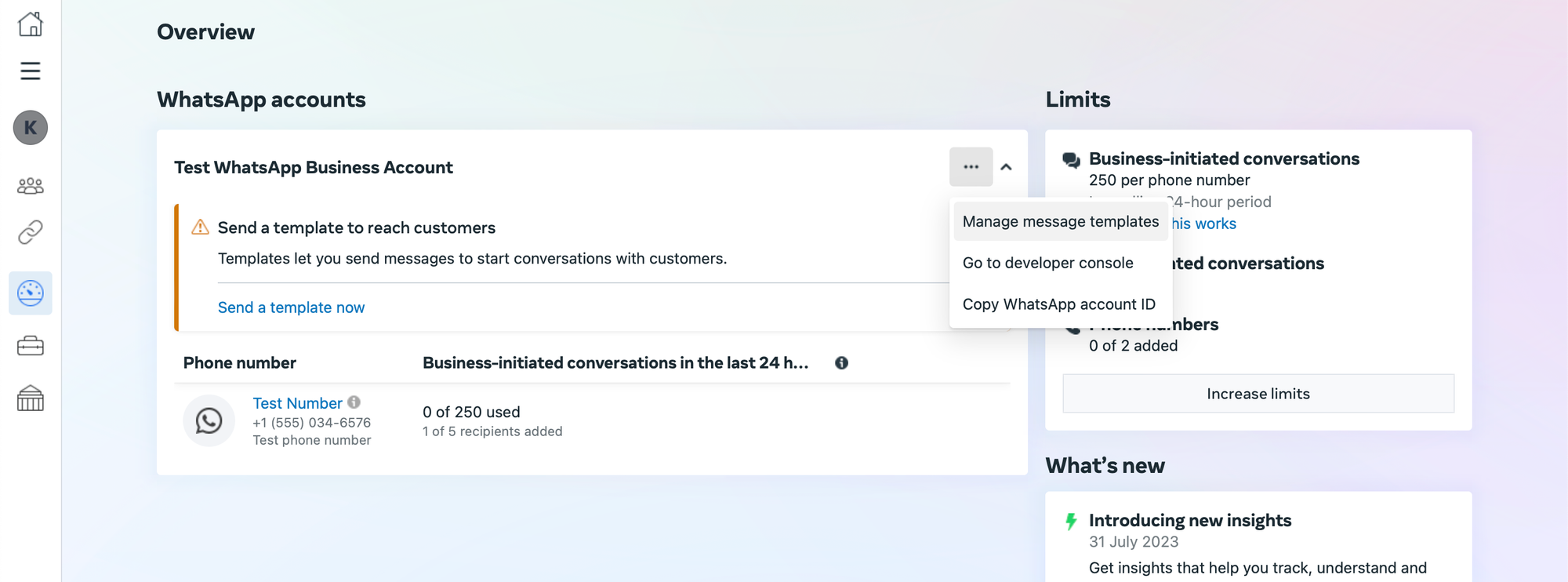
ตอนนี้คุณสามารถใช้หนึ่งในเทมเพลตที่ได้รับการอนุมัติล่วงหน้า หรือสร้างเทมเพลตของคุณด้วยเฟรมเวิร์กที่จำเป็นและรับการอนุมัติจาก Meta
ดูเทมเพลตที่ได้รับอนุมัติล่วงหน้าที่นำเสนอที่นี่ – https://www.facebook.com/business/help/722393685250070
คุณสามารถเริ่มใช้งานได้โดยตรง
ตัวอย่างเช่น -
1. การส่งข้อความเทมเพลตแคตตาล็อก
ส่วนนี้จะอธิบายวิธีส่งเทมเพลตแคตตาล็อกในข้อความ WhatsApp โดยสมมติว่าคุณมีสินค้าคงคลังในแค็ตตาล็อกอีคอมเมิร์ซ Meta ที่เชื่อมต่อกับบัญชี WhatsApp Business ของคุณ
ความต้องการ
- อัปโหลดสินค้าคงคลังไปยัง Meta แล้ว คุณสามารถสร้างมันขึ้นมาได้โดยใช้ คู่มือนี้.
- แค็ตตาล็อกอีคอมเมิร์ซเชื่อมต่อกับบัญชี WhatsApp Business
การติดตั้ง
ขั้นตอนต่อไปคือการสร้างเทมเพลตแค็ตตาล็อกที่จะใช้ในการส่งข้อความ ใช้ คู่มือนี้ เพื่อสร้างเทมเพลตแคตตาล็อกภายในไม่กี่นาที
ไวยากรณ์คำขอ
ใช้หมายเลขโทรศัพท์ WhatsApp Business > ตำแหน่งข้อมูลข้อความ
ตัวอย่างคำขอ
สมมติว่าเราสร้างเทมเพลตชื่อ intro_catalog_offer
import requests url = 'https://graph.facebook.com/v17.0/<WHATSAPP_BUSINESS_PHONE_NUMBER_ID>/messages'
headers = { 'Content-Type': 'application/json', 'Authorization': 'Bearer <YOUR_ACCESS_TOKEN>'
}
data = { "messaging_product": "whatsapp", "recipient_type": "individual", "to": "+16505551234", "type": "template", "template": { "name": "intro_catalog_offer", "language": { "code": "en_US" }, "components": [ { "type": "body", "parameters": [ { "type": "text", "text": "100" }, { "type": "text", "text": "400" }, { "type": "text", "text": "3" } ] }, { "type": "button", "sub_type": "CATALOG", "index": 0, "parameters": [ { "type": "action", "action": { "thumbnail_product_retailer_id": "2lc20305pt" } } ] } ] }
} response = requests.post(url, json=data, headers=headers)
print(response.json())
2. การส่งเทมเพลตแบบหมุน
ส่วนนี้ครอบคลุมถึงกระบวนการส่งเทมเพลตแบบหมุนในข้อความ WhatsApp
ไวยากรณ์คำขอ
เช่นเดียวกับเทมเพลตแค็ตตาล็อก ให้ใช้หมายเลขโทรศัพท์ WhatsApp Business > ตำแหน่งข้อมูลข้อความ
ด้านล่างนี้คือคำขอตัวอย่างสำหรับการส่งเทมเพลตแบบหมุน โดยประกอบด้วยฟองข้อความซึ่งจำเป็นต้องป้อนข้อมูลสำหรับตัวแปรสองตัวที่แตกต่างกัน ประกอบด้วยการ์ดแบบหมุนสองใบ แต่ละการ์ดมีส่วนหัวของรูปภาพ และจำเป็นต้องป้อนข้อมูลสำหรับข้อความในส่วนเนื้อหาและตัวแปรที่เกี่ยวข้องกับปุ่ม
การติดตั้ง
ขั้นตอนต่อไปคือการสร้างเทมเพลตภาพหมุนซึ่งจะใช้ในการส่งข้อความ คุณสามารถสร้างได้ภายในไม่กี่วินาทีโดยใช้ คู่มือนี้.
ตัวอย่างคำขอ
import requests
import json url = 'https://graph.facebook.com/v18.0/106540352242922/messages'
headers = { 'Content-Type': 'application/json', 'Authorization': 'Bearer EAAJB...'
}
data = { "messaging_product": "whatsapp", "recipient_type": "individual", "to": "16505555555", "type": "template", "template": { "name": "summer_carousel_promo_2023", "language": { "code": "en_US" }, "components": [ { "type": "BODY", "parameters": [ {"type": "TEXT", "text": "20OFF"}, {"type": "TEXT", "text": "20%"} ] }, { "type": "CAROUSEL", "cards": [ { "card_index": 0, "components": [ { "type": "HEADER", "parameters": [{"type": "IMAGE", "image": {"id": "24230790383178626"}}] }, { "type": "BODY", "parameters": [ {"type": "TEXT", "text": "10OFF"}, {"type": "TEXT", "text": "10%"} ] }, { "type": "BUTTON", "sub_type": "QUICK_REPLY", "index": "0", "parameters": [{"type": "PAYLOAD", "payload": "59NqSd"}] }, { "type": "button", "sub_type": "URL", "index": "1", "parameters": [{"type": "payload", "payload": "last_chance_2023"}] } ] }, { "card_index": 1, "components": [ { "type": "HEADER", "parameters": [{"type": "IMAGE", "image": {"id": "1690627074790615"}}] }, { "type": "BODY", "parameters": [ {"type": "TEXT", "text": "30OFF"}, {"type": "TEXT", "text": "30%"} ] }, { "type": "BUTTON", "sub_type": "QUICK_REPLY", "index": "0", "parameters": [{"type": "PAYLOAD", "payload": "7C4xhY"}] }, { "type": "BUTTON", "sub_type": "URL", "index": "1", "parameters": [{"type": "payload", "payload": "summer_blues_2023"}] } ] } ] } ] }
} response = requests.post(url, headers=headers, json=data)
print(response.text)ใช้คำแนะนำด้านล่างเพื่อทำความคุ้นเคยกับเทมเพลตข้อความให้มากขึ้น – https://business.facebook.com/business/help/2055875911147364?id=2129163877102343
เวิร์กโฟลว์การส่งข้อความ Whatsapp
ในส่วนนี้ เราจะยกตัวอย่างแคมเปญการตลาดของ Whatsapp และพยายามทำให้เป็นอัตโนมัติโดยใช้ Whatsapp API ใน python เราจะเจาะลึกถึงวิธีการทำให้กระบวนการแยกลูกค้าเป้าหมายรายวันจาก HubSpot เป็นแบบอัตโนมัติผ่าน API จากนั้นส่งข้อความอัตโนมัติไปยังลูกค้าเป้าหมายเหล่านี้ผ่าน API ของ WhatsApp เราจะใช้ฟิลด์ HubSpot เพื่อสร้างข้อความแบบไดนามิกตามคุณลักษณะต่างๆ
สคริปต์เพื่อรับโอกาสในการขายรายวันจาก HubSpot
ในการเริ่มต้น เรามาเขียนสคริปต์ Python เพื่อดึงข้อมูลลูกค้าเป้าหมายรายวันจาก HubSpot สคริปต์นี้จะใช้ HubSpot API เพื่อรับโอกาสในการขายตามฟิลด์ที่กำหนดเอง เช่น Date_Createdเพื่อกรองโอกาสในการขายที่สร้างขึ้นใน 24 ชั่วโมงที่ผ่านมา
import requests
from datetime import datetime, timedelta # HubSpot API details
HUBSPOT_API_KEY = 'your_hubspot_api_key'
HUBSPOT_CONTACTS_URL = 'https://api.hubapi.com/crm/v3/objects/contacts' # Calculate yesterday's date
yesterday = (datetime.now() - timedelta(days=1)).strftime('%Y-%m-%d') # Query parameters for the API call
params = { 'hapikey': HUBSPOT_API_KEY, 'limit': 100, # Adjust the limit as needed 'properties': ['firstname', 'lastname', 'phone', 'email', 'Date_Created'], 'filters': [{ 'propertyName': 'Date_Created', 'operator': 'GTE', 'value': yesterday }]
} # API call to get contacts
response = requests.get(HUBSPOT_CONTACTS_URL, params=params)
leads = response.json() # Extract relevant information
daily_leads = [{'name': f"{lead['properties']['firstname']} {lead['properties']['lastname']}", 'phone': lead['properties']['phone'], 'email': lead['properties']['email']} for lead in leads['results']] # Print the leads
print(daily_leads)
การส่งข้อความอัตโนมัติผ่าน WhatsApp API
เมื่อเรามีรายการโอกาสในการขายรายวันแล้ว ขั้นตอนต่อไปคือการส่งข้อความส่วนตัวให้พวกเขาผ่าน WhatsApp เราจะใช้ WhatsApp Cloud API และสร้างข้อความแบบไดนามิกตามช่อง HubSpot อื่นๆ เช่น firstname, lastnameและข้อมูลอื่นๆ ที่เกี่ยวข้อง
import requests
import json # WhatsApp API details
WHATSAPP_API_URL = 'https://graph.facebook.com/v18.0/YOUR_PHONE_NUMBER_ID/messages'
ACCESS_TOKEN = 'your_whatsapp_access_token' # Function to send message
def send_whatsapp_message(phone_number, message): headers = { 'Authorization': f'Bearer {ACCESS_TOKEN}', 'Content-Type': 'application/json' } payload = { 'messaging_product': 'whatsapp', 'recipient_type': 'individual', 'to': phone_number, 'type': 'text', 'text': {'body': message} } response = requests.post(WHATSAPP_API_URL, headers=headers, json=payload) return response.json() # Loop through the leads and send messages
for lead in daily_leads: # Custom message based on HubSpot fields message = f"Hello {lead['name']}, we have exciting updates for you! Check your email at {lead['email']} for more details." # Send message send_response = send_whatsapp_message(lead['phone'], message) print(f"Message sent to {lead['name']}: {send_response}")
ในสคริปต์นี้ เราจะกำหนดฟังก์ชันก่อน send_whatsapp_message ที่รับหมายเลขโทรศัพท์และข้อความเป็นอินพุตและส่งข้อความโดยใช้ WhatsApp API จากนั้น เราจะวนซ้ำลูกค้าเป้าหมายแต่ละราย สร้างข้อความส่วนตัว และใช้ฟังก์ชันนี้เพื่อส่งข้อความ
เวิร์กโฟลว์นี้จะทำให้กระบวนการดึงข้อมูลลูกค้าเป้าหมายรายวันจาก HubSpot โดยอัตโนมัติ จากนั้นจึงมีส่วนร่วมกับพวกเขาผ่านข้อความ WhatsApp ส่วนตัว เราปรับแต่งข้อความตามข้อมูลและความต้องการของลูกค้าเป้าหมายเพื่อให้แน่ใจว่าการสื่อสารมีประสิทธิภาพ
ทำให้แคมเปญการส่งข้อความ Whatsapp เป็นแบบอัตโนมัติด้วยเวิร์กโฟลว์ที่ขับเคลื่อนด้วย AI ซึ่งออกแบบโดย Nanonets สำหรับคุณและทีมของคุณ
ทำให้เวิร์กโฟลว์เป็นอัตโนมัติด้วย Nanonets
คุณสามารถทำให้เวิร์กโฟลว์ข้างต้นเป็นอัตโนมัติได้ภายในไม่กี่วินาทีโดยใช้เวิร์กโฟลว์อัตโนมัติที่ขับเคลื่อนโดย Nanonets
เราจัดเตรียมข้อกำหนดของเวิร์กโฟลว์ของเราไว้เป็นการแจ้งด้วยภาษาที่เป็นธรรมชาติ และตัวสร้างเวิร์กโฟลว์จะหมุนเวิร์กโฟลว์ภายในไม่กี่วินาที
เราตรวจสอบบัญชี Hubspot และ Whatsapp ของเรา จากนั้นเราก็พร้อมที่จะปรับใช้เวิร์กโฟลว์และทำให้ใช้งานได้จริง
มีเวิร์กโฟลว์ที่มีประโยชน์มากมายที่ทั้งบุคคลและองค์กรสามารถสร้างได้เพื่อปรับปรุงการสื่อสาร ทำให้งานเป็นแบบอัตโนมัติ และเพิ่มผลผลิต ต่อไปนี้เป็นตัวอย่างที่เป็นประโยชน์สามประการของขั้นตอนการทำงานดังกล่าว:
เวิร์กโฟลว์การแจ้งเตือนโอกาสในการขาย
- แอพที่เกี่ยวข้อง: WhatsApp, Salesforce, Google ชีต
- Workflow:
- ทริกเกอร์: ผู้มีโอกาสเป็นลูกค้าส่งข้อความไปยังหมายเลข WhatsApp ของบริษัทที่แสดงความสนใจในผลิตภัณฑ์หรือบริการ
- การกระทำ 1: รายละเอียดของลูกค้าเป้าหมาย (ชื่อ ข้อมูลติดต่อ ความสนใจ) จะถูกบันทึกลงใน Salesforce โดยอัตโนมัติภายใต้รายการลูกค้าเป้าหมายใหม่
- การกระทำ 2: ข้อมูลเดียวกันนี้จะถูกเพิ่มลงใน Google ชีตซึ่งจะติดตามโอกาสในการขายที่เข้ามาทั้งหมดเพื่อการวิเคราะห์และติดตามผลเพิ่มเติม
- การกระทำ 3: ข้อความแนะนำอัตโนมัติที่สร้างขึ้นโดยใช้เทมเพลตแคตตาล็อก Whatsapp จะถูกส่งเป็นการตอบกลับ Whatsapp

การแจ้งเตือนการนัดหมายและขั้นตอนการยืนยัน
- แอพที่เกี่ยวข้อง: WhatsApp, Google ปฏิทิน, Trello
- Workflow:
- ทริกเกอร์: กิจกรรมในปฏิทิน (การนัดหมาย) กำลังใกล้เข้ามาใน Google ปฏิทิน (เช่น 24 ชั่วโมงก่อนเวลาที่กำหนด)
- การกระทำ 1: ข้อความเตือนอัตโนมัติจะถูกส่งไปยังหมายเลข WhatsApp ของลูกค้า เพื่อขอการยืนยันหรือกำหนดเวลาใหม่
- การกระทำ 2: เมื่อได้รับการตอบกลับยืนยันจากไคลเอนต์บน WhatsApp การ์ด Trello จะถูกสร้างขึ้นหรืออัปเดตโดยอัตโนมัติในบอร์ดการจัดการโครงการของธุรกิจเพื่อระบุการนัดหมายที่ยืนยันแล้ว

ตั๋วสนับสนุนลูกค้าและขั้นตอนการติดตามผล
- แอพที่เกี่ยวข้อง: WhatsApp, Zendesk, Slack, Gmail, Trello
- ขั้นตอนการทำงาน:
- เรียก: ลูกค้าส่งข้อความไปยังหมายเลข WhatsApp ของธุรกิจโดยมีคำสำคัญเฉพาะปรากฏอยู่ในเนื้อหาข้อความ (เช่น “ช่วยเหลือ” หรือ “สนับสนุน”)
- การกระทำ 1: ข้อความจะกระตุ้นให้สร้างตั๋วสนับสนุนใหม่ใน Zendesk
- การกระทำ 2: ข้อมูลตั๋วพร้อมกับข้อความต้นฉบับของลูกค้าจะถูกส่งต่อโดยอัตโนมัติไปยังช่องทาง Slack โดยเฉพาะ (เช่น #customer_support) เพื่อให้ทีมสนับสนุนสามารถดูและหารือได้
- การกระทำ 3: อีเมลอัตโนมัติจะถูกสร้างขึ้นและส่งไปยังบัญชี Gmail ของทีมสนับสนุน รวมถึงข้อความของลูกค้าและรายละเอียดการติดต่อเพื่อติดตามผล อีเมลนี้ยังมีลิงก์ไปยังตั๋ว Zendesk ที่สร้างขึ้นใหม่ด้วย
- การกระทำ 4: การ์ด Trello ถูกสร้างขึ้นในกระดานและรายการที่กำหนด (เช่น รายการ 'ตั๋วใหม่' บนกระดาน 'การสนับสนุน') โดยรวบรวมรายละเอียดปัญหาของลูกค้า การ์ดใบนี้ใช้สำหรับติดตามความคืบหน้าของตั๋วผ่านขั้นตอนการแก้ปัญหาต่างๆ
- การกระทำ 5: เมื่อตั๋วการสนับสนุนถูกทำเครื่องหมายว่าได้รับการแก้ไขแล้วใน Zendesk ข้อความอัตโนมัติจะถูกส่งกลับไปยังลูกค้าผ่าน WhatsApp เพื่อยืนยันการแก้ไขปัญหาของพวกเขาและขอความช่วยเหลือเพิ่มเติม
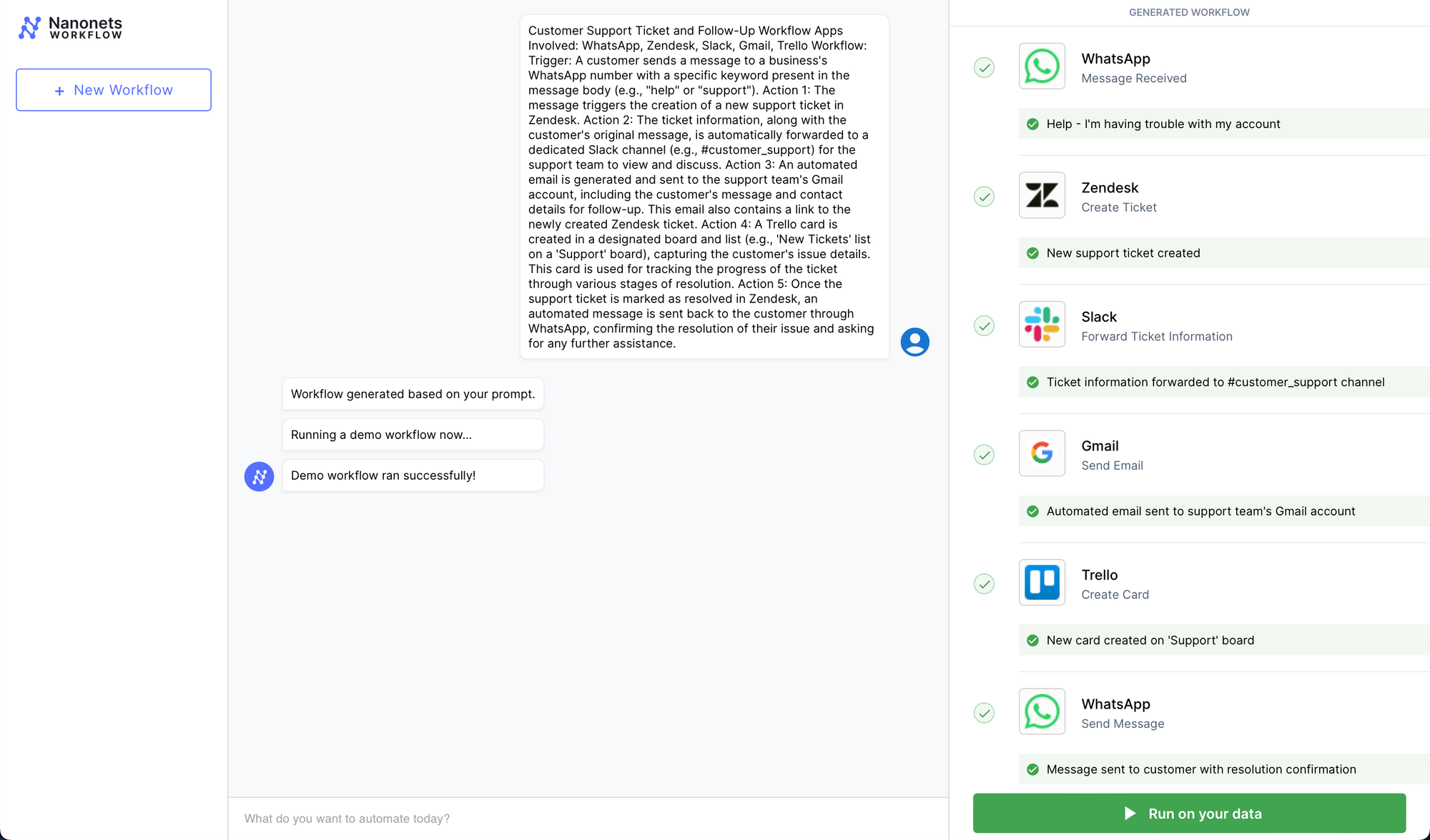
เวิร์กโฟลว์เหล่านี้ได้รับการออกแบบมาเพื่อเพิ่มประสิทธิภาพในการสื่อสาร รับประกันการตอบสนองที่รวดเร็ว และติดตามการโต้ตอบและงานที่สำคัญในแพลตฟอร์มต่างๆ สามารถปรับให้เข้ากับความต้องการเฉพาะขององค์กรและเพิ่มประสิทธิภาพกระบวนการทางธุรกิจต่างๆ ได้อย่างมาก
เวิร์กโฟลว์อัตโนมัติด้วย Nanonets
ในสภาพแวดล้อมทางธุรกิจที่เปลี่ยนแปลงไปอย่างรวดเร็วในปัจจุบัน กระบวนการทำงานอัตโนมัติถือเป็นนวัตกรรมที่สำคัญ โดยมอบความได้เปรียบทางการแข่งขันให้กับบริษัททุกขนาด การบูรณาการเวิร์กโฟลว์อัตโนมัติเข้ากับการดำเนินธุรกิจในแต่ละวันไม่ได้เป็นเพียงเทรนด์เท่านั้น มันเป็นความจำเป็นเชิงกลยุทธ์ นอกจากนี้ การถือกำเนิดของ LLM ยังเปิดโอกาสมากยิ่งขึ้นสำหรับการทำงานและกระบวนการที่ต้องทำด้วยตนเองให้เป็นอัตโนมัติ
ยินดีต้อนรับสู่ Nanonets Workflow Automation ซึ่งเทคโนโลยีที่ขับเคลื่อนด้วย AI ช่วยให้คุณและทีมของคุณทำงานแบบแมนนวลโดยอัตโนมัติและสร้างเวิร์กโฟลว์ที่มีประสิทธิภาพภายในไม่กี่นาที ใช้ภาษาธรรมชาติเพื่อสร้างและจัดการเวิร์กโฟลว์ที่ผสานรวมกับเอกสาร แอป และฐานข้อมูลทั้งหมดของคุณได้อย่างราบรื่น
แพลตฟอร์มของเราไม่เพียงแต่นำเสนอการผสานรวมแอปที่ราบรื่นสำหรับเวิร์กโฟลว์ที่เป็นหนึ่งเดียว แต่ยังรวมถึงความสามารถในการสร้างและใช้แอปโมเดลภาษาขนาดใหญ่ที่กำหนดเองสำหรับการเขียนข้อความที่ซับซ้อนและการโพสต์คำตอบภายในแอปของคุณ ในขณะเดียวกัน การทำให้มั่นใจว่าความปลอดภัยของข้อมูลยังคงมีความสำคัญสูงสุดของเรา โดยปฏิบัติตามมาตรฐานการปฏิบัติตาม GDPR, SOC 2 และ HIPAA อย่างเคร่งครัด
เพื่อให้เข้าใจการใช้งานจริงของระบบเวิร์กโฟลว์อัตโนมัติของ Nanonets ได้ดียิ่งขึ้น เรามาเจาะลึกตัวอย่างในโลกแห่งความเป็นจริงกัน
- การสนับสนุนลูกค้าและกระบวนการมีส่วนร่วมแบบอัตโนมัติ
- การสร้างตั๋ว – Zendesk: ขั้นตอนการทำงานจะถูกทริกเกอร์เมื่อลูกค้าส่งตั๋วสนับสนุนใหม่ใน Zendesk โดยระบุว่าพวกเขาต้องการความช่วยเหลือเกี่ยวกับผลิตภัณฑ์หรือบริการ
- อัปเดตตั๋ว – Zendesk: หลังจากสร้างตั๋วแล้ว การอัปเดตอัตโนมัติจะถูกบันทึกใน Zendesk ทันทีเพื่อระบุว่าได้รับตั๋วแล้วและกำลังดำเนินการ โดยให้หมายเลขตั๋วแก่ลูกค้าเพื่อใช้อ้างอิง
- การดึงข้อมูล – การเรียกดู Nanonets: ในขณะเดียวกัน คุณสมบัติการเรียกดู Nanonets จะค้นหาหน้าฐานความรู้ทั้งหมดเพื่อค้นหาข้อมูลที่เกี่ยวข้องและวิธีแก้ปัญหาที่เป็นไปได้ที่เกี่ยวข้องกับปัญหาของลูกค้า
- การเข้าถึงประวัติลูกค้า – HubSpot: ในขณะเดียวกัน HubSpot จะถูกสอบถามเพื่อดึงบันทึกการโต้ตอบก่อนหน้าของลูกค้า ประวัติการซื้อ และตั๋วที่ผ่านมาใดๆ เพื่อให้บริบทแก่ทีมสนับสนุน
- การประมวลผลตั๋ว – Nanonets AI: ด้วยข้อมูลที่เกี่ยวข้องและประวัติลูกค้า Nanonets AI ประมวลผลตั๋ว จัดหมวดหมู่ปัญหาและเสนอแนะแนวทางแก้ไขที่เป็นไปได้โดยพิจารณาจากกรณีในอดีตที่คล้ายกัน
- การแจ้งเตือน – หย่อน: ในที่สุด ทีมสนับสนุนหรือบุคคลที่รับผิดชอบจะได้รับแจ้งผ่าน Slack พร้อมข้อความที่มีรายละเอียดตั๋ว ประวัติลูกค้า และวิธีแก้ปัญหาที่แนะนำ กระตุ้นให้มีการตอบกลับอย่างรวดเร็วและมีข้อมูล
- กระบวนการแก้ไขปัญหาอัตโนมัติ

- ทริกเกอร์เริ่มต้น - ข้อความหย่อน: ขั้นตอนการทำงานเริ่มต้นเมื่อตัวแทนฝ่ายบริการลูกค้าได้รับข้อความใหม่ในช่องทางเฉพาะบน Slack ซึ่งส่งสัญญาณถึงปัญหาของลูกค้าที่ต้องได้รับการแก้ไข
- การจำแนกประเภท – Nanonets AI: เมื่อตรวจพบข้อความ Nanonets AI จะเข้ามาจัดประเภทข้อความตามเนื้อหาและข้อมูลการจัดหมวดหมู่ที่ผ่านมา (จากบันทึก Airtable) การใช้ LLM จะจัดประเภทว่าเป็นจุดบกพร่องพร้อมกับการพิจารณาความเร่งด่วน
- การสร้างบันทึก – Airtable: หลังจากจัดประเภทแล้ว เวิร์กโฟลว์จะสร้างบันทึกใหม่ใน Airtable ซึ่งเป็นบริการการทำงานร่วมกันบนคลาวด์โดยอัตโนมัติ บันทึกนี้ประกอบด้วยรายละเอียดที่เกี่ยวข้องทั้งหมดจากข้อความของลูกค้า เช่น รหัสลูกค้า หมวดหมู่ปัญหา และระดับความเร่งด่วน
- การมอบหมายทีม – ตารางออกอากาศ: เมื่อสร้างบันทึกแล้ว ระบบ Airtable จะมอบหมายทีมเพื่อจัดการปัญหา จากการจำแนกประเภทที่ทำโดย Nanonets AI ระบบจะเลือกทีมที่เหมาะสมที่สุด เช่น การสนับสนุนด้านเทคนิค การเรียกเก็บเงิน ความสำเร็จของลูกค้า ฯลฯ เพื่อเข้ามาแก้ไขปัญหา
- การแจ้งเตือน – หย่อน: ในที่สุดทีมที่ได้รับมอบหมายจะได้รับแจ้งผ่าน Slack ข้อความอัตโนมัติจะถูกส่งไปยังช่องทางของทีม แจ้งเตือนพวกเขาเกี่ยวกับปัญหาใหม่ ให้ลิงก์โดยตรงไปยังบันทึก Airtable และพร้อมท์การตอบกลับอย่างทันท่วงที
- กระบวนการจัดตารางการประชุมอัตโนมัติ

- การติดต่อครั้งแรก – LinkedIn: เวิร์กโฟลว์จะเริ่มต้นขึ้นเมื่อคนรู้จักมืออาชีพส่งข้อความใหม่บน LinkedIn ที่แสดงความสนใจในการกำหนดเวลาการประชุม LLM แยกวิเคราะห์ข้อความขาเข้าและทริกเกอร์เวิร์กโฟลว์ หากเห็นว่าข้อความเป็นการร้องขอการประชุมจากผู้สมัครงานที่มีศักยภาพ
- การเรียกค้นเอกสาร – Google Drive: หลังจากการติดต่อครั้งแรก ระบบอัตโนมัติของเวิร์กโฟลว์จะดึงเอกสารที่เตรียมไว้ล่วงหน้าจาก Google Drive ซึ่งมีข้อมูลเกี่ยวกับวาระการประชุม ภาพรวมของบริษัท หรือเอกสารการบรรยายสรุปที่เกี่ยวข้อง
- การตั้งเวลา – Google ปฏิทิน: จากนั้นระบบจะโต้ตอบกับ Google Calendar เพื่อขอเวลาที่ว่างสำหรับการประชุม จะตรวจสอบปฏิทินเพื่อหาช่องเปิดที่สอดคล้องกับเวลาทำการ (ขึ้นอยู่กับสถานที่ที่แยกวิเคราะห์จากโปรไฟล์ LinkedIn) และตั้งค่ากำหนดการประชุมไว้ก่อนหน้านี้
- ข้อความยืนยันเป็นการตอบกลับ – LinkedIn: เมื่อพบช่วงเวลาที่เหมาะสม ระบบอัตโนมัติของเวิร์กโฟลว์จะส่งข้อความกลับผ่าน LinkedIn ข้อความนี้ประกอบด้วยเวลาที่เสนอสำหรับการประชุม การเข้าถึงเอกสารที่ดึงมาจาก Google Drive และคำขอการยืนยันหรือข้อเสนอแนะทางเลือก
- การประมวลผลใบแจ้งหนี้ในบัญชีเจ้าหนี้
- ใบเสร็จรับเงิน – Gmail: รับใบแจ้งหนี้ทางอีเมลหรืออัพโหลดเข้าระบบ
- การสกัดข้อมูล – Nanonets OCR: ระบบจะดึงข้อมูลที่เกี่ยวข้องโดยอัตโนมัติ (เช่น รายละเอียดผู้ขาย จำนวนเงิน วันที่ครบกำหนด)
- การตรวจสอบข้อมูล – Quickbooks: เวิร์กโฟลว์ Nanonets ตรวจสอบข้อมูลที่แยกออกมาโดยเทียบกับใบสั่งซื้อและใบเสร็จรับเงิน
- การกำหนดเส้นทางการอนุมัติ - หย่อน: ใบแจ้งหนี้จะถูกส่งไปยังผู้จัดการที่เหมาะสมเพื่อขออนุมัติตามเกณฑ์และกฎที่กำหนดไว้ล่วงหน้า
- การประมวลผลการชำระเงิน – Brex: เมื่อได้รับการอนุมัติ ระบบจะกำหนดเวลาการชำระเงินตามเงื่อนไขของผู้ขาย และอัปเดตบันทึกทางการเงิน
- การเก็บถาวร – Quickbooks: ธุรกรรมที่เสร็จสมบูรณ์จะถูกเก็บถาวรเพื่อใช้อ้างอิงและเส้นทางการตรวจสอบในอนาคต
- ความช่วยเหลือฐานความรู้ภายใน

- การสอบถามเบื้องต้น – Slack: สมาชิกในทีม Smith สอบถามในช่อง #chat-with-data Slack เกี่ยวกับลูกค้าที่ประสบปัญหาในการรวม QuickBooks
- การรวมข้อมูลอัตโนมัติ – ฐานความรู้ Nanonets:
- การค้นหาตั๋ว – Zendesk: แอป Zendesk ใน Slack จะให้ข้อมูลสรุปตั๋วของวันนี้โดยอัตโนมัติ ซึ่งระบุว่ามีปัญหาในการส่งออกข้อมูลใบแจ้งหนี้ไปยัง QuickBooks สำหรับลูกค้าบางราย
- ค้นหาหย่อน – Slack: พร้อมกัน แอป Slack จะแจ้งเตือนช่องว่าสมาชิกในทีม Patrick และ Rachel กำลังหารือกันอย่างจริงจังเกี่ยวกับการแก้ไขข้อผิดพลาดในการส่งออก QuickBooks ในอีกช่องทางหนึ่ง โดยมีกำหนดการแก้ไขให้เผยแพร่ในเวลา 4 น.
- การติดตามตั๋ว - JIRA: แอป JIRA อัปเดตช่องทางเกี่ยวกับตั๋วที่สร้างโดย Emily ในหัวข้อ “การส่งออก QuickBooks ล้มเหลวสำหรับการรวม QB Desktop” ซึ่งช่วยติดตามสถานะและความคืบหน้าในการแก้ปัญหาของปัญหา
- เอกสารอ้างอิง – Google Drive: แอพ Drive กล่าวถึงการมีอยู่ของ runbook สำหรับแก้ไขข้อบกพร่องที่เกี่ยวข้องกับการรวม QuickBooks ซึ่งสามารถอ้างอิงได้เพื่อทำความเข้าใจขั้นตอนในการแก้ไขปัญหาและการแก้ไข
- การสื่อสารและการยืนยันการแก้ปัญหาอย่างต่อเนื่อง – Slack: ขณะที่การสนทนาดำเนินไป ช่องทาง Slack จะทำหน้าที่เป็นฟอรัมแบบเรียลไทม์สำหรับหารือเกี่ยวกับการอัปเดต แบ่งปันสิ่งที่ค้นพบจาก Runbook และยืนยันการใช้งานการแก้ไขข้อบกพร่อง สมาชิกในทีมใช้ช่องทางในการทำงานร่วมกัน แบ่งปันข้อมูลเชิงลึก และถามคำถามติดตามผลเพื่อให้แน่ใจว่ามีความเข้าใจอย่างครอบคลุมเกี่ยวกับปัญหาและแนวทางแก้ไข
- เอกสารการแก้ปัญหาและการแบ่งปันความรู้: หลังจากใช้การแก้ไขแล้ว สมาชิกในทีมจะอัปเดตเอกสารภายในใน Google ไดรฟ์ด้วยข้อค้นพบใหม่ๆ และขั้นตอนเพิ่มเติมที่ดำเนินการเพื่อแก้ไขปัญหา ข้อมูลสรุปของเหตุการณ์ การแก้ไข และบทเรียนใดๆ ที่ได้รับจะถูกแชร์ในช่องทาง Slack แล้ว ดังนั้นฐานความรู้ภายในของทีมจึงได้รับการปรับปรุงโดยอัตโนมัติเพื่อใช้ในอนาคต
อนาคตของประสิทธิภาพทางธุรกิจ
Nanonets Workflows เป็นแพลตฟอร์มเวิร์กโฟลว์อัตโนมัติอเนกประสงค์ที่ปลอดภัย ซึ่งทำให้งานที่คุณทำเองและเวิร์กโฟลว์ของคุณเป็นแบบอัตโนมัติ มีอินเทอร์เฟซผู้ใช้ที่ใช้งานง่าย ทำให้ทั้งบุคคลและองค์กรสามารถเข้าถึงได้
ในการเริ่มต้น คุณสามารถกำหนดเวลาการโทรกับผู้เชี่ยวชาญ AI ของเรา ซึ่งสามารถสาธิตแบบส่วนตัวและทดลองใช้เวิร์กโฟลว์ Nanonets ที่ปรับให้เหมาะกับกรณีการใช้งานเฉพาะของคุณ
เมื่อตั้งค่าแล้ว คุณจะสามารถใช้ภาษาธรรมชาติในการออกแบบและดำเนินการแอปพลิเคชันและเวิร์กโฟลว์ที่ซับซ้อนซึ่งขับเคลื่อนโดย LLM ได้ ซึ่งจะผสานรวมกับแอปและข้อมูลของคุณได้อย่างราบรื่น

เพิ่มพลังให้กับทีมของคุณด้วยเวิร์กโฟลว์ Nanonets ช่วยให้พวกเขามุ่งเน้นไปที่สิ่งที่สำคัญอย่างแท้จริง
ทำให้แคมเปญการส่งข้อความ Whatsapp เป็นแบบอัตโนมัติด้วยเวิร์กโฟลว์ที่ขับเคลื่อนด้วย AI ซึ่งออกแบบโดย Nanonets สำหรับคุณและทีมของคุณ
- เนื้อหาที่ขับเคลื่อนด้วย SEO และการเผยแพร่ประชาสัมพันธ์ รับการขยายวันนี้
- PlatoData.Network Vertical Generative Ai เพิ่มพลังให้กับตัวเอง เข้าถึงได้ที่นี่.
- เพลโตไอสตรีม. Web3 อัจฉริยะ ขยายความรู้ เข้าถึงได้ที่นี่.
- เพลโตESG. คาร์บอน, คลีนเทค, พลังงาน, สิ่งแวดล้อม แสงอาทิตย์, การจัดการของเสีย. เข้าถึงได้ที่นี่.
- เพลโตสุขภาพ เทคโนโลยีชีวภาพและข่าวกรองการทดลองทางคลินิก เข้าถึงได้ที่นี่.
- ที่มา: https://nanonets.com/blog/use-whatsapp-api-to-send-messages/



